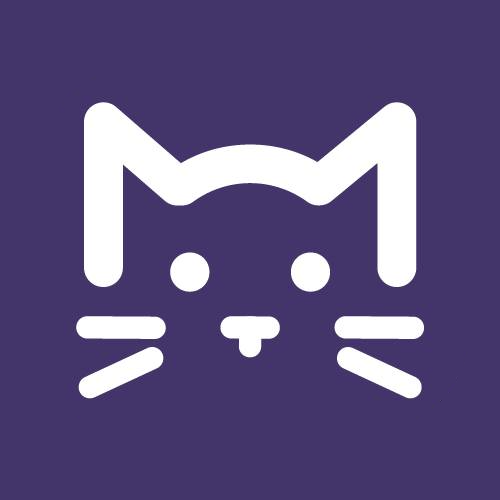5 hasznos tipp az Excelhez, hogy gyorsabb legyen a munka
Az Excel rendkívül hasznos program azok számára, akik kiaknázzák a benne rejlő lehetőségeket.
Az Excel rendkívül intelligens táblázatkezelő program, mely az adatok áttekinthető megjelenítésére képes, miközben különféle függvényekkel statisztikai, pénzügyi vagy akár tudományos számításokat végez.
Használata nem túl bonyolult, mivel a többi Windows-programhoz hasonlóan menürendszer-felépítésű, és élhetsz a súgó menüvel, de kipróbálhatod tippjeinket is, hogy meggyorsítsd a munkád.
Cellák automatikus kitöltése
Az oszlopokból és sorokból álló táblázatot cellákra oszthatod. Az Excel lehetőséget ad arra, hogy több cellát bizonyos sorozatszámokkal tölts fel. A havi bontásban szereplő táblázat hónapjait nem kell egyenként kiírnod, elég közülük csak egyet. Első lépésben gépeld be az első cellába a sorozat első elemét - jelen esetben a januárt. Ha ezt már korábban megtetted, elegendő a cellát aktivizálni. Ezt követően állj az egérkurzorral a cella jobb sarkán lévő kis négyzetre, majd a bal gomb folyamatos nyomva tartása mellett jelöld ki azon cellákat, ahová a többi adatot szeretnéd írni, azaz húzd 11 cellával lefelé. Az egérgomb elengedésének hatására a megadott cellákba automatikusan bekerülnek a sorozat további tagjai.
A cellatartalom gyors mozgatása
A cellák, illetve cellacsoportok másolása vagy mozgatása történhet a vágólap segítségével is. Jelöld ki az átmásolandó cellákat, azokat helyezd a vágólapra - Shift+Del billentyűkkel törölve, illetve a Ctrl+C billentyűkkel meghagyva az eredeti helyét is.
Beilleszteni a célterület bal felső sarkára állva a vágólapról a Shift+Ins vagy a Ctrl+V billentyűk együttes lenyomásával tudod. Amennyiben több cellát szeretnél a vágólapon lévő adatokkal feltölteni, úgy a vágólapról való beillesztés előtt a célterület kijelölésekor mindazon cellákat jelöld ki, melyekbe másolni szeretnél.
Írásirány megváltoztatása
Az Excel újabb verzióinál már lehetőséged van a szövegeket, illetve az adatokat nemcsak vízszintesen, hanem függőlegesen vagy tetszőleges szögben elforgatva is a táblázatcellába írni. Az írásirány megváltoztatására a Formátum menü Cellák menüpontjának Igazítás fülénél van lehetőséged.
Itt tudod meghatározni a tartalom cellában elfoglalt pozícióját is, mind vízszintesen, mind függőlegesen - hasonlóan a Wordhöz.
Amennyiben a cellában engedélyezel sortörést a Sortöréssel több sorba szöveg előtti négyzet kipipálásával, úgy a cellatartalom nem lóg majd ki vízszintesen a cellából, viszont a cellaméret függőlegesen megnőhet a többsoros szöveg miatt.
Táblázatrészek színezése
A kiemelés és az áttekinthetőség szempontjából hasznos lehet, ha az egyes elemeknek különböző háttérszínt adsz. Kattints a Kitöltés gombra, majd a legördülő panelről válaszd ki a kívánt színt. További lehetőség a háttérszín meghatározásához a Formátum menü Cellák menüpontjával előhívható panel Mintázat füle, ahol beállíthatod a megfelelő színt, sőt, a Mintázat mező legördítésével a háttérmintát is.
Ha nem csupán egyes celláknak, hanem a teljes munkalapnak kívánsz hátteret létrehozni, akár tetszőleges képet is beilleszthetsz háttérnek. Ehhez a Formátum menü Lap almenüjének Háttér pontján kell kattintanod, majd a panelen a kívánt fájlt kiválasztanod.
Hasznos gyorsbillentyűk
Ha egy nyitva lévő táblázat mellett kell új táblázatot megnyitnod, a Ctrl+N billentyűkombinációval gyorsan megteheted. Korábban mentett táblázat gyors megnyitása a Ctrl+O beütésével pillanatok alatt megtörténik.

Dilemma podcast
A Dilemma a femina.hu podcastje, mely minden adásban egy-egy megvitatást érdemlő témát jár körbe. A legújabb epizódban arról dilemmázunk, hogy miért ülünk fel a legfrissebb trendekre, miért követjük megszállottan a divatirányzatokat, valamint a fogyasztás és a reklámvilág pszichológiájának is a mélyére ástunk. Pintér Ada beszélget Márton Szabolccsal az Indamedia csoport ügyfélélmény igazgatójával, és Kazár Zalán Kristóffal a Femina újságírójával.
Promóció
A kurzormozgató nyilak és az egér mellett a cellák között úgy mozoghatsz gyorsan, ha használod a PgUp és PgDn billentyűt, a felfelé és a lefelé történő lapozáshoz, valamint a sor elejére állításhoz pedig a Home billentyűt. A vízszintes irányú lapozáshoz jó segítség a Ctrl+PgUp és Ctrl+PgDn billentyűk használata.
Cikkünk megírásában Bártfai Barnabás Hogyan kezdjem? című könyve segített.
OLVASD EL EZT IS!
- számítástechnika
- számítógép
Duplázd meg a számítógép élettartamát
- internet
- számítástechnika
Így duplázd meg az interneted sebességét!
- internet
- hasznos tippek